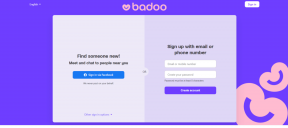Hogyan készítsünk valakit modosítóvá a Twitchen
Vegyes Cikkek / / May 19, 2023
A Twitch moderátorai segíthetnek a csatornád kezelésében és működtetésében. Szerepeikkel azonban bizonyos felelősségek és hatáskörök is járnak, amelyek lehetővé teszik számukra, hogy egy csekély mértékben irányítsák a csatornát. De ez felveti a kérdést – mik azok a modok a Twitch-en, és hogyan lehet valakit modossá tenni? Olvass tovább, hogy megtudd.

A modok segítenek a csatornatulajdonosoknak nézőket vonzani azáltal, hogy fenntartják a csevegőszobát és fenntartják a beszélgetés folyamatát. Ha valakit módosít a Twitch-en, az bizonyos jogosítványokat is ad neki, például szavazásokat hozhat létre és kezelhet, felhasználókat kitilthat vagy feloldhat, valamint különböző csevegési módokat engedélyezhet stb.
De mi van, ha egy mod elromlik? Van lehetőség a Twitch moderátor eltávolítására? Találjuk ki.
Tegyen valakit modosítóvá a Twitch-en webböngészővel
Háromféle módon tehet valakit a Twitch modjává a webböngésző használatával. Kezdje egyszerűen az alapvető csevegési parancsok használatával. Ha él a Twitch-en, használhatja a felhasználói ikont is. Ha pedig jelenleg offline vagy, menj át az Alkotói irányítópulton, és adj hozzá moderátort a csatornádhoz.
Bonyolultan hangzik? Nézzük meg mindegyiket részletesen, és adjunk hozzá egy Twitch moderátort a csatornádhoz egy pillanat alatt.
1. A Chat Command használata
1. lépés: Nyissa meg a Twitch-et bármelyik böngészőben.
Nyissa meg a Twitchet
2. lépés: A jobb felső sarokban kattintson a profil ikonjára.

3. lépés: Kattintson a Csatorna elemre.

4. lépés: Görgessen le, és kattintson a Csevegés elemre.

5. lépés: Ezután, amint megnyílik a csevegőablak, kattintson az üzenetmezőre.
6. lépés: Tessék, gépelj /mod felhasználónév (a módosítani kívánt felhasználó neve), és nyomja meg az enter billentyűt.

Most, amint a felhasználó moderátori jogosultságokat szerez, erről értesítést kap a chat ablakban. Ezenkívül ugyanezzel a módszerrel eltávolíthatsz egy moderátort a csatornádról. Itt van, hogyan.
Unmod valaki a Twitchen
1. lépés: Lépjen a csevegőablakba, és írja be /unmod felhasználónév.
2. lépés: Ezután nyomja meg az enter billentyűt a parancs végrehajtásához.
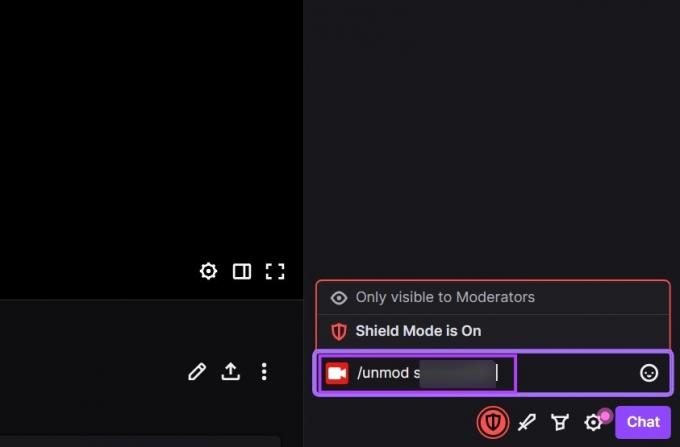
Ha elkészültél, értesítést kapsz arról, hogy a moderátort eltávolították a csatornádról. Kérjük, vegye figyelembe, hogy a moderátorok ezzel a paranccsal is eltávolíthatják magukat egy csatornáról. Kilépés után azonban a csatorna tulajdonosának vissza kell adnia őket.
2. Profil ikon használata
Ezzel a módszerrel moderátort is felvehet. Ezt azonban csak akkor lehet megtenni, ha már él a Twitch-en.
1. lépés: Nyissa meg a Twitchet, és kattintson a profil ikonjára.

2. lépés: Itt kattintson a Csatorna elemre. Ezzel megnyílik a Twitch élő közvetítése.

3. lépés: Ezután lépjen a csevegőablakba, és kattintson arra a felhasználóra, akit moderátorává szeretne tenni.

4. lépés: Itt kattintson a moderátor hozzáadása ikonra.
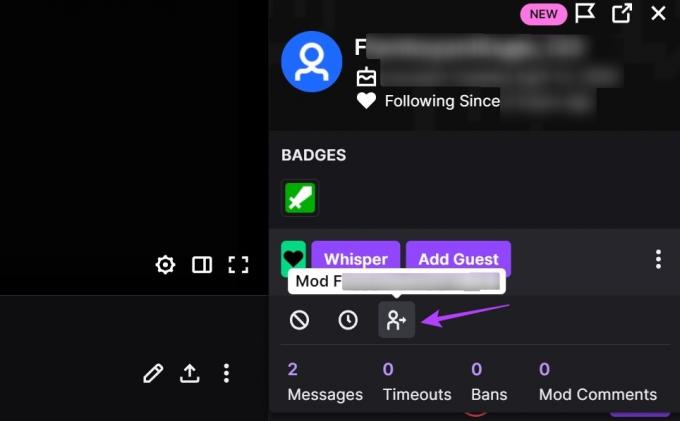
Ezzel a felhasználót moderátorként adja hozzá a Twitch-csatornájához. Ugyanígy a moderátorokat is eltávolíthatod a csatornádról. Itt van, hogyan.
Twitch-fiók módosításának megszüntetése
1. lépés: A csevegőablakban kattintson arra a felhasználónévre, amelyet eltávolítani szeretne moderátorként.

2. lépés: Ezután kattintson a moderátor eltávolítása ikonra.

Ezzel azonnal eltávolítja a felhasználó módosítását a csatornájáról.
3. A Twitch Creator irányítópulton keresztül
1. lépés: Nyissa meg az Alkotói irányítópultot a Twitchen.
Nyissa meg a Twitch Creator irányítópultját
2. lépés: Itt kattintson a Közösség elemre.
3. lépés: Ha a menüopciók láthatók, kattintson a Szerepkörök kezelője elemre.
4. lépés: Kattintson a „Szerep hozzáadása” gombra.
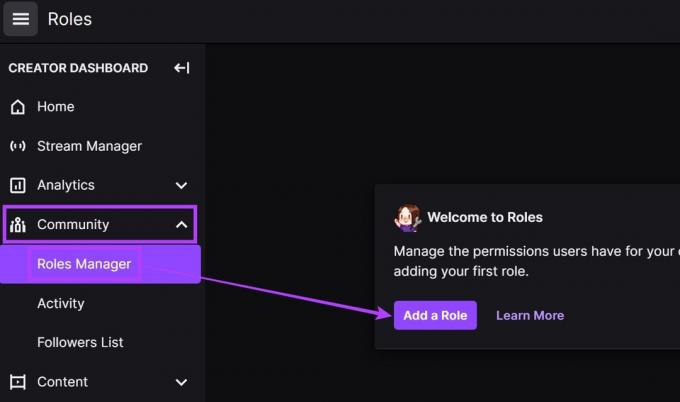
5. lépés: Ezután kattintson a Minden szerep legördülő menüre, majd kattintson a Moderátor elemre.
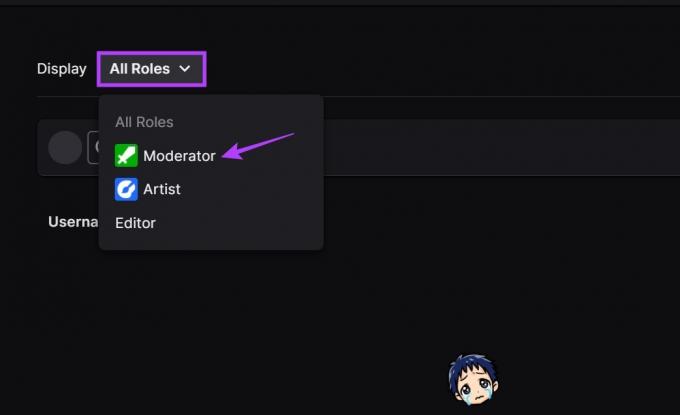
6. lépés: A keresősáv segítségével keresse meg azt a felhasználót, akit hozzá szeretne adni a csatorna moderátoraként.
7. lépés: Ezután kattintson a felhasználó profiljára a keresési eredmények között.

8. lépés: Itt válassza a Moderátor opciót, és kattintson a Mentés gombra.

Megismételheti a folyamatot, és további felhasználókat is hozzáadhat. Sőt, a fenti lépéseket követve eltávolíthat valakit a moderátor pozíciójából.
Mod-felhasználó eltávolítása a Twitchről
1. lépés: A Roles Manager ablakban lépjen a megfelelő felhasználóhoz.
2. lépés: Itt kattintson a – ikonra.

Ez visszavonja az eltávolított felhasználó moderátorjogait.
Olvassa el is: Fűszerezze fel Twitch élő közvetítését megváltoztatja a név színét a Twitch-en.
Használja a mobilalkalmazást, hogy valakiből Twitch moderátor legyen
Hozzáadhat valakit modként az okostelefonján lévő Twitch alkalmazás segítségével. Ehhez nyisd meg a chat ablakot, és a chat mod paranccsal válassz valakit a csatornád moderátorává. Itt van, hogyan:
1. lépés: Nyissa meg a Twitch mobilalkalmazást.
Nyissa meg a Twitchet iOS-en
Nyissa meg a Twitchet Androidon
2. lépés: Itt érintse meg a profil ikonját.
3. lépés: Ezután érintse meg a Saját csatornám elemet.

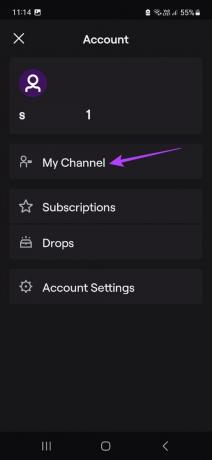
4. lépés: Böngésszen a menüopciók között, és érintse meg a Csevegés elemet.
5. lépés: Miután a csevegés létrejött, érintse meg az üzenetsávot.
6. lépés: Tessék, gépelj /mod felhasználónév (annak a felhasználónak a neve, akinél a modot el szeretné készíteni).
7. lépés: Ezután érintse meg a Küldés gombot a parancs végrehajtásához.


Ezzel a felhasználó a csatornád moderátorává válik. Hasonlóképpen az üzenetsávot is használhatja a moderátor eltávolítására a Twitchből. Itt van, hogyan.
Twitch-felhasználó módosításának megszüntetése
1. lépés: Lépjen az üzenetsávra, és írja be /unmod felhasználónév.
2. lépés: Koppintson a Küldés gombra.

A parancs végrehajtása után a Twitch tájékoztatni fogja a moderátor eltávolításáról a csatornáról.
Bónusz: A Twitch Mod parancsok listája
Bizonyos funkciók végrehajtásához a csatorna modok néhány parancsot is rendelkezésükre bocsátanak. Lehetővé teszik számukra, hogy fenntartsák a csatornát, és bizonyos mértékig kontrollálják a felhasználói viselkedést. Tehát itt van a Twitch mod parancsok listája.
/pin (leírás) – Ez a parancs segíthet megjegyzés rögzítésében a csevegőablak tetején. A kitűzés időtartamát Ön döntheti el
/shoutout (felhasználónév) – Adjon kiáltásokat, és ossza meg mások csatornainformációit a csevegőablakában.
/announce (leírás) – Ossza meg a fontos csatornabejelentéseket, ha kiemeli őket a csevegőablakban.
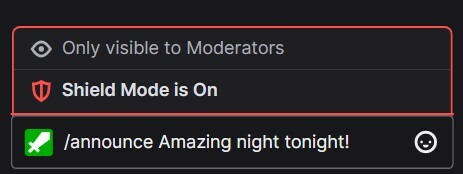
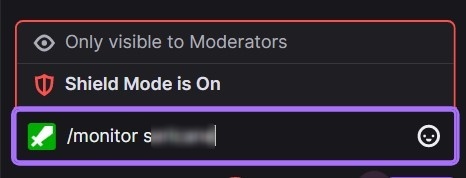
/monitor (felhasználónév) – Figyelje a felhasználó üzeneteit a stream chat ablakban.
/unmonitor (felhasználónév) – Hagyja abba a felhasználó üzeneteinek figyelését a csevegőszobában.
/restrict (felhasználónév) – Egy adott felhasználótól érkező üzenetek korlátozása a csevegőablakban.
/unrestrict (felhasználónév) – Hagyja abba az adott felhasználótól érkező üzenetek korlátozását a csevegőablakban.
/felhasználó (felhasználónév) - Részleteket és korábbi előzményeket kaphat egy adott felhasználóról.
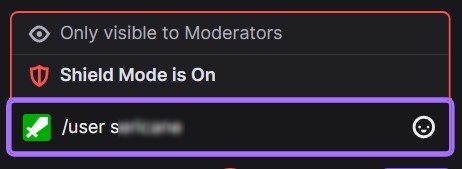
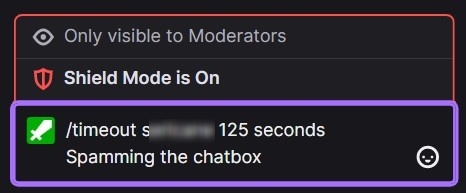
/timeout (felhasználónév) (időtartam) (ok) – Egy adott felhasználó kitiltása meghatározott időre. Egy új időtúllépési paranccsal is felülírhatja az előzőt. Az időtúllépés alapértelmezés szerint 10 perc, és ha sikeres, akkor a mod és a kitiltott felhasználó láthatja. Használja az unban parancsot, vagy adjon új időtúllépési parancsot 1 másodpercre a felhasználó kitiltásának feloldásához.
/lassú (másodperc) – Korlátozza a felhasználóktól érkező üzenetek közötti időintervallumot a csevegőablakban.
/lassulás – Kapcsolja ki a lassú módot a csevegőablakban.
/followers – A csevegőablak korlátozása a követőkre. További korlátozásokat is megadhat arra vonatkozóan, hogy a felhasználó mennyi ideig volt követő, hogy csevegőablak-jogokat kapjon. Az időkorlát lehet óra, perc, nap, hét, év stb.
/followersoff – Kapcsolja ki a csak követők módot a csevegőablakban.
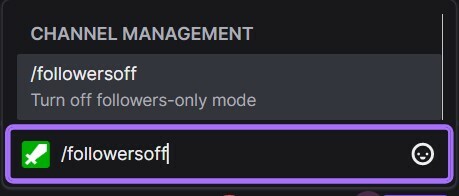
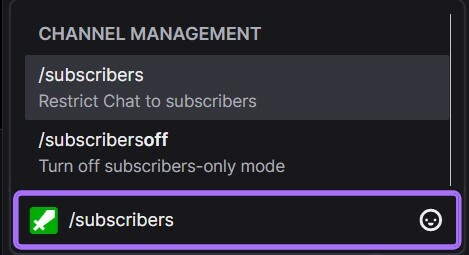
/subscribers – Ezzel a csevegőablak kizárólagos lesz az előfizetői számára. Abban az esetben, ha nincs feliratkozód, a csevegőablak csak a csatornamódosítók és a streamer számára lesz elérhető.
/subscribersoff – Kapcsolja ki a Csak előfizetők módot a csevegőablakban.
/clear – Törölje az összes korábbi csevegési előzményt. Előfordulhat azonban, hogy bizonyos böngészőbővítményekkel rendelkező felhasználók továbbra is hozzáférhetnek a csevegési előzményekhez.
/requests – Tekintse meg és kezelje az egyéni jutalomkérelmet a Csatornapontok kérelmezési sor használatával.
/uniquechat – Egyedülálló módja a spam elleni küzdelemnek a csevegésben, mivel csak egyedi üzeneteket engedélyez a csevegésben. Ezeknek legalább 9 karakternek kell lenniük, amelyek nem tartalmazhatnak Unicode karaktereket.
/uniquechatoff – Tiltsa le az egyedi csevegési módot a csevegőablakban.

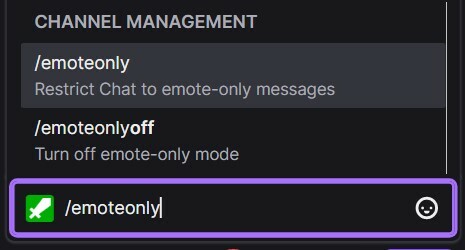
/emoteonly – Lehetővé teszi a felhasználók számára, hogy olyan üzeneteket küldjenek, amelyekben csak hangulatjelek vannak.
/emoteonlyoff – Kapcsolja ki a csak hangulatjelek módot a csevegőablakban.
/poll – Szavazást készíteni a csatornán? A szavazás menü segítségével létrehozhat egyet.
/endpoll – Egy aktív szavazás befejezése a csatornában.
/deletepoll – Egy aktív szavazás törlése és teljes eltávolítása a csatornáról.
Tehát használja ezeket a csevegési parancsokat, hogy profi mod és hatékony kommunikátor legyen!
GYIK, ha valakit módosítani szeretnél a Twitchen
Bár több felhasználói modot is készíthet egy csatornához, mindez a csatornád méretétől függ. Kis csatornák esetén 1-2 mod ajánlott, míg ez a szám arra ugrik, hogy a közepes csatornákon minden 200 néző után 1 aktív mod legyen. Másrészt a nagy csatornák minden 600 néző után 1 aktív moderátort kaphatnak, feltéve, hogy néhány moderátorbot is tartalmaz a csatorna kezeléséhez.
Igen, módosíthatja a moderátorokat a Twitch-folyam közepén a /mod és /unmod parancsok használatával a chat ablakban.
A legtöbb esetben a Twitch modok nem kapnak pénzt. És bár nincsenek szigorú szabályok a modok fizetésére vonatkozóan, előfordulhat, hogy a nagy csatornák bizonyos modjait a csatorna tulajdonosa fizeti.
Up Your Streaming Game
A „Nagy erővel nagy felelősséggel jár” mondás tökéletesen illik, amikor az ember moderátort választ a Twitch-en. Reméljük tehát, hogy ez a cikk segített némi fényt deríteni a szerepre és annak folyamatára, hogy valakit a Twitch-en módosítson.
És ha van kedve visszaadni a közösségnek, tekintse meg átfogó útmutatónkat hogyan lehet rajtaütést okozni valakinek a Twitchen.